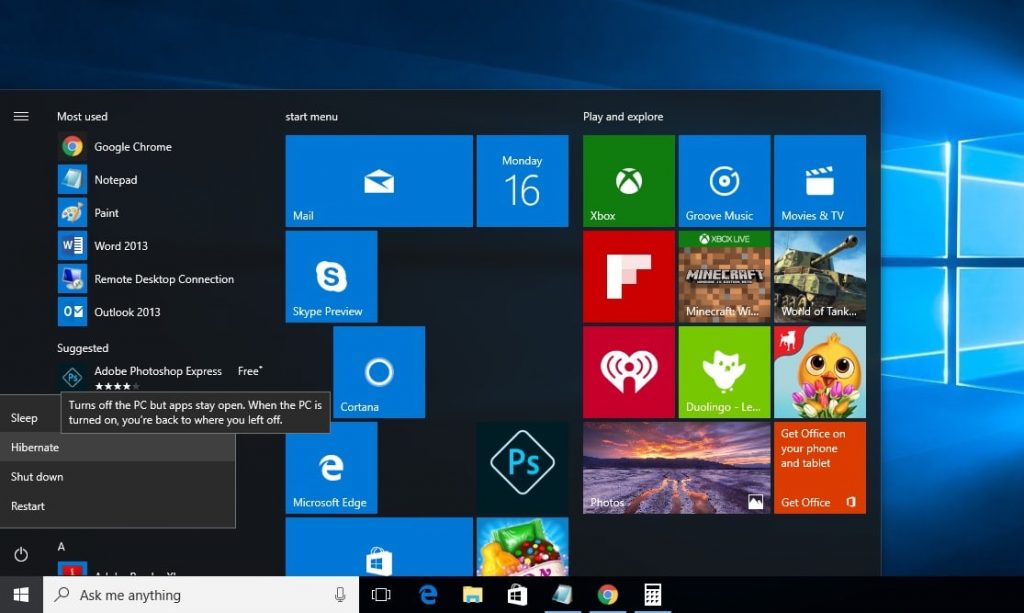
Много потребители на Windows не подозират, че операционната система предлага режим на хиберниране, при който компютърът може да бъде изключен, така че да запази работната сесия и всички отворени приложения.
Предимството на тази опция е очевидно – можете да започнете работа от там, където сте спрели, без да се налага отново да отваряте приложения и файлове, и да си припомняте върху какво сте работили последно. Още по-хубавото е, че когато е хиберниран, компютърът на практика е изключен, т.е. той не потребява никакво електричество и това помага за удължаване на живота на батерията.
Ако имате сравнително съвременен компютър, би трябвало той да отговаря напълно на изискванията на този тип дълбоко заспиване. Единственото условие, с което трябва да се съобразите, за да можете да хиберните компютъра си е на основния дял с операционната система да имате поне толкова свободно място, колкото е обемът на оперативната ви памет (напр. 8 GB), защото Windows ще запише съдържанието на паметта на диска, за да може след това то да бъде възстановено в същия вид.
Режимът Hibernation е достъпен от бутона Start, непосредствено до опциите за изключване и рестарт. Ето какво трябва да направите, ако не виждате тази опция в менют
1. Щракнете с десен бутон върху Start и изберете Command Prompt (Admin) – ще виждате този ред, само ако сте логнати с администраторски профил. Ще се отвори черен прозорец за въвеждане на текстови команди.
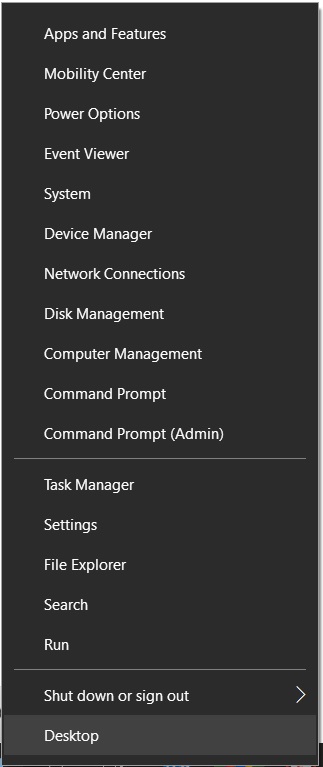
2. Напишете powercfg.exe /hibernate on. Буквално след секунда промяната трябва да е активна и вече да можете да виждате опцията за хиберниране.
3. Ако искате да настроите след колко време компютърът се хибернира автоматично, то това става от Settings/Power&Sleep –> Additional power settings -> Change when the computer sleeps -> Change advanced power settings –> Sleep.
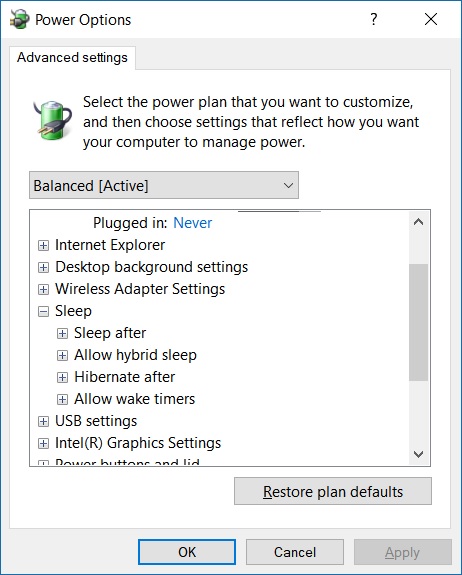
 Коментари
Коментари





